Embora você possa usar muitas ferramentas, tecnologias e pilhas para construir um site, Ghost CMS ou Ghost é uma escolha incrível.
Se você não conhece, o Ghost é uma plataforma de publicação profissional gratuita e de código aberto construída sobre a pilha de tecnologia Node.Js. O Ghost oferece uma interface de publicação incrivelmente simplificada e intuitiva com ferramentas excepcionais para criação de conteúdo. Ele também oferece uma ampla gama de integração com ferramentas como Zapier, Google Analytics e muito mais.
Uma das maneiras de criar um site Ghost é hospedá-lo automaticamente usando ferramentas como Docker. Felizmente, o Ghost fornece uma imagem pronta do Ghost que podemos usar para executar rapidamente um site do Ghost, como podemos ver neste tutorial.
Requisitos:
Antes de começarmos, certifique-se de ter as seguintes ferramentas e requisitos:
- Docker Engine instalado em sua máquina
- Conectividade de rede
- Sudo ou permissões administrativas para executar os contêineres Docker
Com os requisitos fornecidos, podemos aprender como executar o Ghost CMS usando Docker.
Comece garantindo que você tenha o Docker versão 20 e superior:
$ versão do dockerO comando deve retornar uma saída com detalhes sobre a versão instalada do Docker como segue:
Cliente: Docker Engine - Comunidade
Versão: 23.0.6
Versão da API: 1,42
Versão Go: go1.19.9
Confirmação do Git: ef23cbc
Construído: Sexta-feira de maio 5 vinte e um : 18 : 13 2023
OS / Arco: linux / amd64
Contexto: padrão
Servidor: Docker Engine - Comunidade
Motor:
Versão: 23.0.6
Versão da API: 1,42 ( versão mínima 1.12 )
Versão Go: go1.19.9
Confirmação do Git: 9dbdbd4
Construído: Sexta-feira de maio 5 vinte e um : 18 : 13 2023
OS / Arco: linux / amd64
Experimental: falso
contêiner:
Versão: 1.6.21
GitCommit: 3dce8eb055cbb6872793272b4f20ed16117344f8
Correr:
Versão: 1.1.7
GitCommit: v1.1.7- 0 -g860f061
docker-init:
Versão: 0.19.0
GitCommit: de40ad0
Extraindo a imagem do Ghost Docker
A próxima etapa é baixar a imagem Ghost do Docker Hub. Podemos fazer isso usando o comando “pull” do Docker da seguinte forma:
$ Docker puxa fantasma 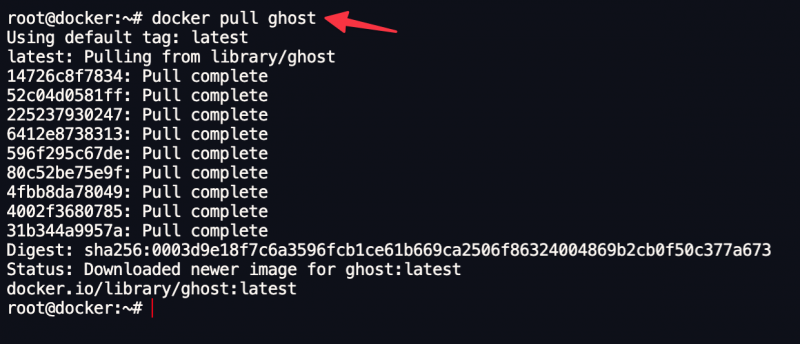
Executando a instância de desenvolvimento do Ghost na porta padrão
Depois de fazer o download da imagem do Ghost, podemos usá-la para executar uma instância do Ghost executada na porta padrão 2368, conforme mostrado no seguinte comando:
$ execução do docker -d --nome desenvolvedor fantasma -e NODE_ENV =fantasma do desenvolvimentoO comando fornecido usa o comando “run” do Docker para iniciar um novo contêiner ghost-dev usando a imagem fantasma.
Após sucesso, você pode acessar o novo site do Ghost em http://localhost:2368 . Para acessar a interface do Ghost Admin, você pode usar o http://localhost:2368/ghost .
Se quiser executar o Ghost em uma porta personalizada, você pode usar o comando da seguinte maneira:
$ execução do docker -d --nome desenvolvedor fantasma -e NODE_ENV =desenvolvimento -e url =http: // host local: 9001 -p 9001 : 2368 fantasmaNesse caso, dizemos ao Docker para executar o contêiner e mapear a porta 9001 na porta host para 2368 no contêiner.
Você pode então acessar o site do Ghost no URL definido.
Você também pode configurar os outros parâmetros do Ghost ao iniciar o contêiner, conforme mostrado no seguinte recurso:
https://ghost.org/docs/config/#running-ghost-with-config-env-variables
Executando o Ghost com Docker Compose
Se você deseja usar a configuração do Docker Compose, comece criando o arquivo “docker-compose.yml” e adicione a configuração da seguinte forma:
versão: '3.1'Serviços:
fantasma:
imagem: fantasma: 4 -alpino
reiniciar: sempre
portos:
- 80 : 2368
ambiente:
banco de dados__cliente: mysql
banco de dados__connection__host: banco de dados
banco de dados__conexão__usuário: raiz
banco de dados__conexão__senha: mysql
banco de dados__conexão__banco de dados: fantasma
url: http: // host local: 80
NODE_ENV: desenvolvimento
banco de dados:
imagem: mysql: 8,0
reiniciar: sempre
ambiente:
MYSQL_ROOT_PASSWORD: mysql
Na configuração anterior definimos os serviços que desejamos utilizar. O primeiro é o serviço Ghost que usa a imagem Ghost. Em seguida, mapeamos a porta do Ghost para a porta 80 na máquina host onde expomos a instância do Ghost à Internet via HTTP.
Também configuramos os parâmetros do banco de dados para o site Ghost, como cliente do banco de dados, host do banco de dados, usuário e senha do MySQL e muito mais.
Por fim, definimos o serviço de banco de dados que utiliza a imagem MySQL 8.0.
Para executar a configuração anterior, usamos o seguinte comando:
$ docker-compose -f docker-compose.yml up 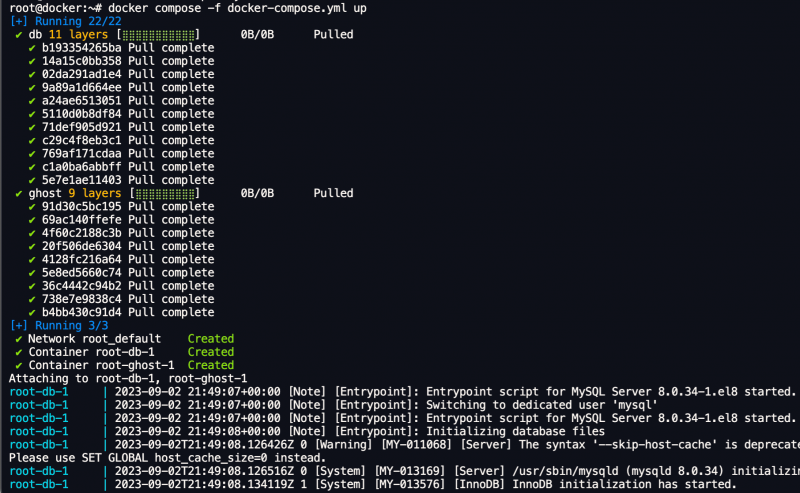
Uma vez criado, você pode acessar o site do Ghost em http://localhost:80 .
Conclusão
Esta postagem explorou os fundamentos da execução de um Ghost CMS usando Docker e Docker Compose. Sinta-se à vontade para explorar a documentação para saber mais.